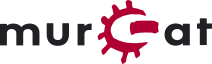**This is an old revision of the document!**
FileZilla Daten-Upload
Wie bekomme ich meine Dateien auf den Server?
Grundveraussetzungen sind:
- dass du ein Mitglied bei mur.at bist.
- Deinen Benutzernamen und Passwort parat hast.
Wir empfehlen die Verwendung der freien Software FileZilla für den Datentransfer mittels FTP und SFTP. FileZilla steht für die gängigen Betriebssysteme Windows, macOS und Linux zur Verfügung. Es gibt natürlich andere Software Programme, die alle sehr ähnlich funktionieren.
- Download Filezilla ## Serverkonfiguration mit Filezilla
Allgemeine Einstellungen
- Nachdem du Filezilla installierst hast öffnest Du das Programm und klickst auf “Neuer Server”
- Klicke auf “Neuer Server”
- Vergebe einen Namen, z.B. “Fischer-Website”
- Protokoll: wähle “SFTP - SSH File Transfer Protocol”. SFTP ist ein Netzwerkprotokoll für den sicheren Zugriff, Übertragung und die Verwaltung großer Dateien und sensibler Daten.
- Port: muss nicht ausgefüllt werden, kann leer bleiben
- Servername: trage “login.mur.at” ein
- Benutzername: den hast Du vom NOC zugeschickt bekommen
- Passwort: Dein Passwort
- Verbinden!
Erweiterte Einstellungen
- Klicke auf den “Erweiterte Einstellungen” Karteireiter
- Standard-Verzeichnis auf Server: hier trägst Du den Pfad ein, um zu deinem Ordner auf den Server zu gelangen, so wie in unserem Beispiel: /var/www/webserver/fischer/
Transfer Einstellungen
Die Transfer-Einstellungen kannst Du so lassen wie sie sind. Mit einem Klick auf OK speicherst Du die Einstellungen. Wenn Du auf Verbinden klickst, wirst Du mit login.mur.at verbunden.
Bei der ersten Verbindung fragt Dich Filezilla, ob Du Diesem Server trauen und die Verbindung herstellen möchtest. Wenn der Fingerabdruck (Fingerabdruck ssh-rsa) mit dem im folgenden Bild übereinstimmt, dann kannst Du Diesem Server immer vertrauen, also den Schlüssel speichern anhacken, und Filezilla wird Dich damit nicht mehr belästigen. Wenn der Fingerabdruck nicht übereinstimmt, dann solltest Du Dich bim Noc melden!
Die aktuellen ssh-keys bitte hier vergleichen:https://wiki.mur.at/LoginServer
Ein Klick auf OK und (sofern Dein Paßwort stimmt) bist Du mit dem Server verbunden und kannst Daten hin- und herschieben.